Cum să creezi cu ușurință un site web de restaurant cu WordPress (2023)
Publicat: 2023-03-09Vrei să creezi un site web de restaurant cu WordPress?
Un site web de restaurant poate ajuta la atragerea de noi clienți și la dezvoltarea afacerii dvs. De asemenea, poate oferi o experiență mai bună pentru clienții dvs. existenți și îi poate face să se întoarcă la restaurant, cafenea, mâncare la pachet sau afacere similară.
În acest articol, vă vom arăta cum să creați un site web de restaurant cu WordPress.
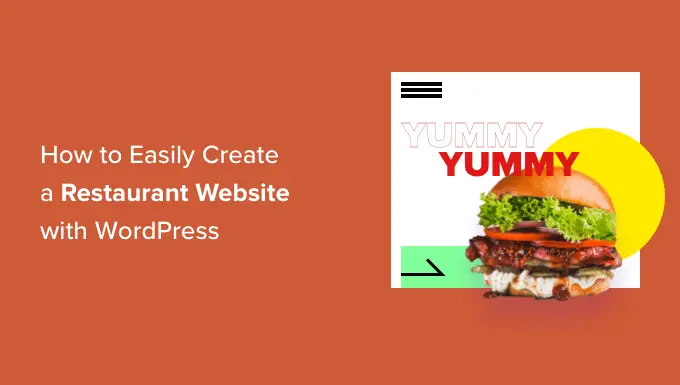
De ce să creați un site web pentru restaurant?
Un site web este una dintre cele mai bune modalități de a vă promova restaurantul către clienți noi și de a oferi o experiență mai bună clienților existenți.
Prin crearea unei prezențe online pentru restaurantul dvs., vă puteți prezenta afacerea oamenilor care caută locuri și mâncăruri la fel ca ale dvs.
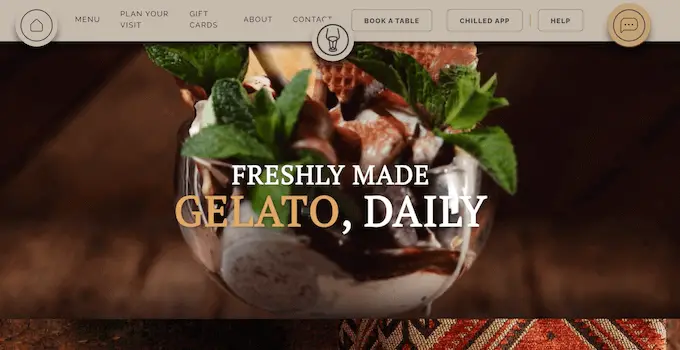
După ce un potențial client îți descoperă afacerea, un site web de restaurant proiectat profesional și util îi va spune tot ce trebuie să știe despre afacerea ta. Ei pot decide apoi dacă restaurantul dvs. este potrivit pentru ei.
Chiar dacă aveți o mulțime de clienți fideli și o reputație pozitivă în zona locală, un site web de restaurant vă poate ajuta să îmbunătățiți experiența clienților.
De exemplu, poate permite clienților să rezerve o masă online, să vă trimită întrebări folosind un formular de contact convenabil, să verifice cel mai recent meniu și multe altele.
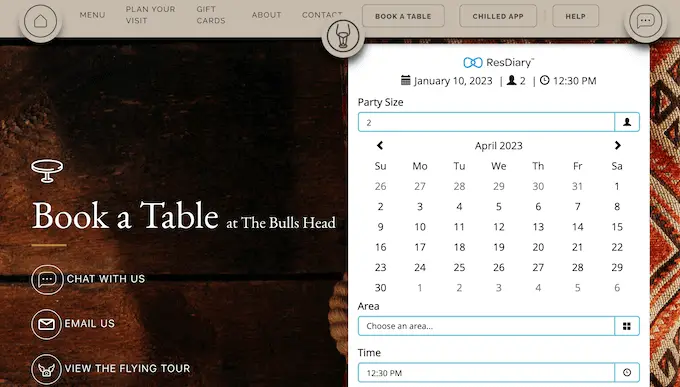
În acest fel, un site web de restaurant vă poate ține clienții fericiți, astfel încât aceștia să vă viziteze în continuare luni sau chiar ani de acum înainte.
Acestea fiind spuse, haideți să vedem cum puteți crea cu ușurință un site web de restaurant cu WordPress.
Care este cel mai bun generator de site-uri web pentru restaurantul dvs.?
Există mulți creatori de site-uri web care vă pot ajuta să creați un site web de restaurant, dar vă recomandăm să utilizați WordPress.
Conform statisticilor noastre de cercetare de blogging, WordPress este cea mai populară platformă de site-uri web din lume. Acesta alimentează aproape 43% din toate site-urile de pe internet, inclusiv multe site-uri de restaurante de top.
WordPress este, de asemenea, open-source și gratuit. Pentru mai multe despre acest subiect, consultați articolul nostru despre motivul pentru care WordPress este gratuit.
Cu toate acestea, este important să realizați că există două tipuri de software WordPress, astfel încât să nu îl alegeți pe cel greșit.
În primul rând, există WordPress.com, care este o platformă de găzduire a blogurilor. Apoi, există WordPress.org, care este cunoscut și sub numele de WordPress auto-găzduit.
Pentru o comparație detaliată, puteți vedea ghidul nostru despre diferența dintre WordPress.com și WordPress.org.
Pentru site-ul web al unui restaurant, vă recomandăm să utilizați WordPress.org, deoarece vă oferă proprietatea completă asupra site-ului dvs. și vă permite să instalați pluginuri terțe, inclusiv multe care sunt concepute special pentru proprietarii de restaurante.
Pentru a afla mai multe despre motivul pentru care recomandăm WordPress tuturor cititorilor noștri, vă rugăm să consultați recenzia noastră completă despre WordPress, cu argumente pro și contra.
Pasul 1. Configurați site-ul web al restaurantului
Pentru a crea un site web WordPress, veți avea nevoie de un nume de domeniu și de găzduire web.
Un nume de domeniu este adresa site-ului dvs. de pe internet. Acesta este ceea ce clienții vor introduce în browserele lor pentru a ajunge la site-ul dvs. web, cum ar fi justeat.com sau tacobell.com.
Găzduirea web este locul în care site-ul dvs. trăiește online. Pentru a vă ajuta, am ales manual unele dintre cele mai bune găzduire WordPress pe care le puteți cumpăra pentru site-ul unui restaurant.
Deși software-ul WordPress este gratuit, găzduirea și numele de domenii sunt acolo unde costurile pot începe cu adevărat să se adună.
Un nume de domeniu costă de obicei 14,99 USD/an, iar costurile de găzduire încep de la 7,99 USD/lună. Acest lucru este foarte mult pentru restaurantele care au deja facturi și cheltuieli de plătit.
Din fericire, Bluehost oferă un nume de domeniu gratuit, iar cititorii noștri pot obține o reducere de 60% la găzduirea web. Bluehost este una dintre cele mai mari companii de găzduire din lume și un partener oficial de găzduire recomandat de WordPress.
De asemenea, oferă cititorilor noștri un certificat SSL gratuit. Dacă doriți să acceptați plăți online, atunci un certificat SSL va ajuta la păstrarea în siguranță a informațiilor despre cardul de credit și debit al clientului.
Puteți face clic pe butonul de mai jos pentru a începe pentru doar 2,75 USD pe lună.
Odată ajuns acolo, va trebui să accesați site-ul Bluehost într-o filă nouă și să faceți clic pe butonul verde „Începeți acum”.
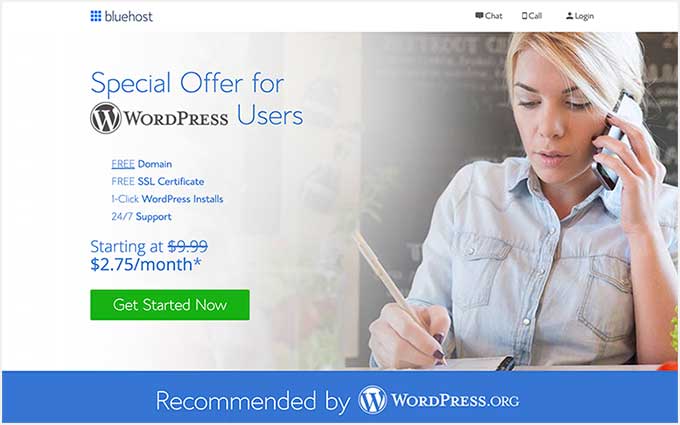
Acest lucru vă va duce la o pagină de prețuri unde puteți alege un plan de găzduire pentru site-ul dvs.
Vă recomandăm să alegeți un plan Basic sau Plus, deoarece acestea sunt cele mai populare planuri de găzduire web printre cititorii noștri.
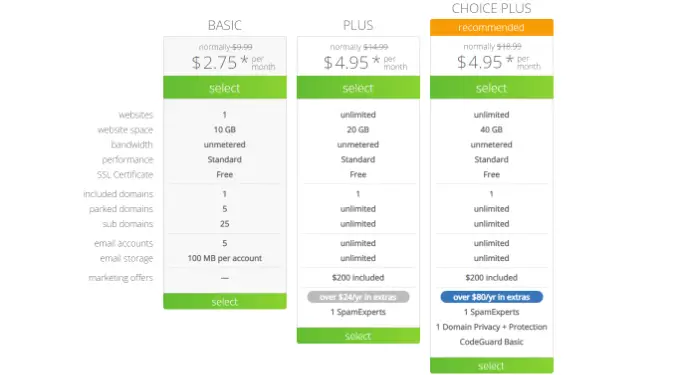
După ce ați selectat un plan, faceți clic pe „Continuați”.
Pe ecranul următor, va trebui să alegeți un nume de domeniu.
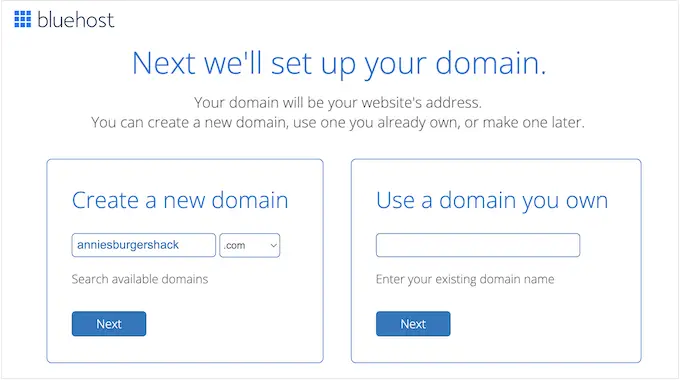
În mod ideal, numele de domeniu va fi ușor de pronunțat și scris, ușor de reținut și legat de afacerea dvs. Numele restaurantului dvs. este un loc minunat pentru a începe, dar uneori acel domeniu poate fi deja preluat de o altă afacere.
În acest caz, puteți încerca să extindeți numele domeniului adăugând locația restaurantului dvs., propriul nume sau tipul de mâncare pe care îl serviți.
Ai nevoie de ajutor pentru a alege un nume de domeniu pentru site-ul restaurantului tău? Consultați aceste sfaturi și instrumente despre cum să alegeți cel mai bun nume de domeniu.
După ce ați ales un nume, faceți clic pe butonul „Următorul” pentru a continua.
Acum va trebui să furnizați informații despre contul dvs., cum ar fi numele și adresa de e-mail. După aceea, veți vedea și suplimente opționale pe care le puteți achiziționa.
În general, nu vă recomandăm să cumpărați imediat aceste suplimente, deoarece le puteți adăuga oricând mai târziu dacă aveți nevoie de ele.
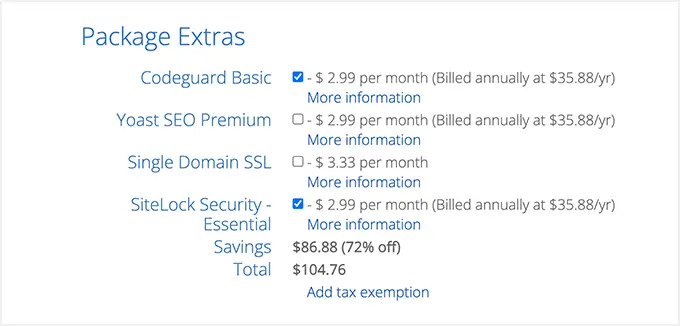
După aceea, introduceți pur și simplu informațiile de plată pentru a finaliza achiziția.
După ce ați făcut asta, veți primi un e-mail cu instrucțiuni despre cum să vă conectați la panoul de control al găzduirii web. Acesta este tabloul de bord al contului dvs. de găzduire unde vă puteți gestiona site-ul web al restaurantului, inclusiv configurarea notificărilor prin e-mail și solicitarea asistenței WordPress.
De asemenea, aici veți instala software-ul WordPress.
Pasul 2. Creați un nou site WordPress
Când vă înscrieți la Bluehost folosind link-ul nostru, Bluehost instalează automat WordPress pe numele dvs. de domeniu.
Dacă doriți să creați un alt site WordPress, atunci puteți pur și simplu să faceți clic pe fila „Site-urile mele” din tabloul de bord Bluehost.
Apoi, faceți clic pe butonul „Adăugați site” și selectați „Creați site nou”.
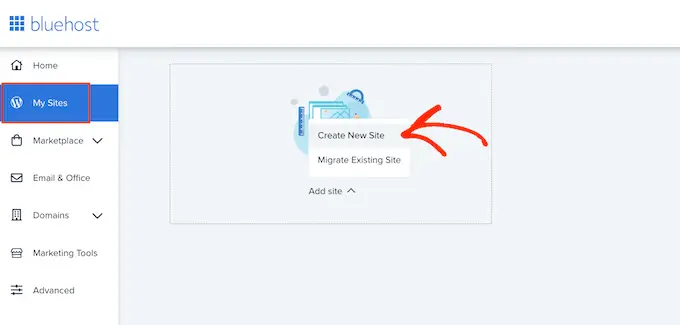
Expertul Bluehost vă va ghida acum prin procesul de configurare.
În primul rând, va trebui să introduceți un titlu de site și un slogan opțional.
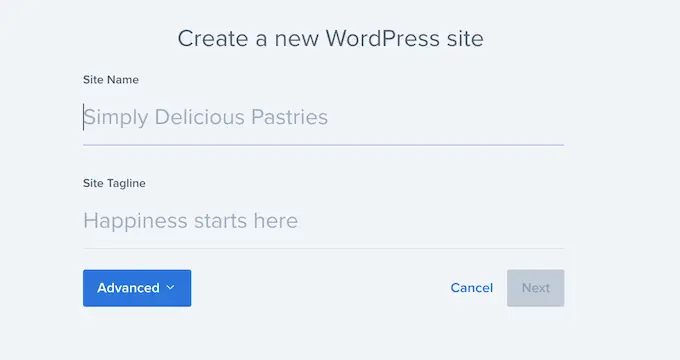
Faceți clic pe butonul „Următorul” pentru a continua.
După aceea, Bluehost vă va cere să selectați un nume de domeniu și o cale pentru site-ul web al restaurantului dvs. Dacă ați achiziționat deja un nume de domeniu, atunci îl puteți selecta pur și simplu din meniul drop-down.
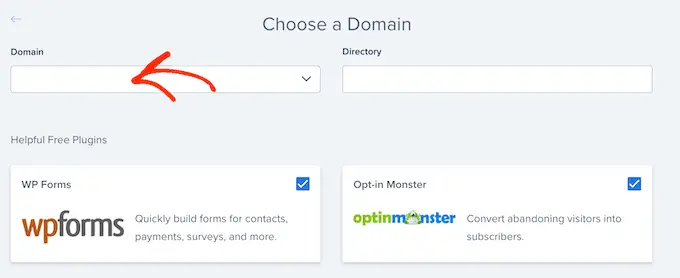
Dacă nu aveți un nume de domeniu, puteți cumpăra unul vizitând pagina „Domenii” din tabloul de bord Bluehost.
După ce ați ales un nume de domeniu, puteți lăsa necompletat calea directorului și lăsați Bluehost să o completeze pentru dvs. Programul de instalare va afișa, de asemenea, câteva pluginuri WordPress obligatorii pe care poate doriți să le instalați pe site-ul restaurantului dvs., inclusiv OptinMonster.
După aceea, faceți clic pe butonul „Următorul” și instalatorul vă va configura site-ul restaurantului.
După ce ați terminat, veți vedea un mesaj „WordPress instalat cu succes” cu informații despre noul dvs. site web. Acum puteți continua și faceți clic pe butonul „Conectați-vă la WordPress”.
Aceasta vă va duce la zona de administrare a site-ului dvs.
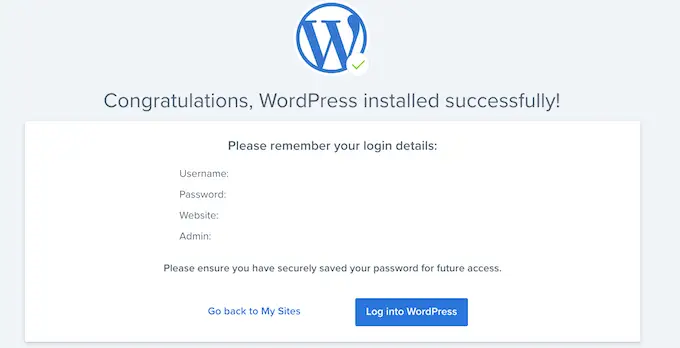
De asemenea, vă puteți conecta la tabloul de bord WordPress pur și simplu accesând yoursite.com/wp-admin/ direct din browser.
Dacă utilizați o altă gazdă a site-ului WordPress, cum ar fi SiteGround, Hostinger, HostGator sau WP Engine, atunci puteți vedea ghidul nostru complet despre cum să instalați WordPress pentru toți cei mai buni furnizori de găzduire.
Odată ce WordPress este configurat, sunteți gata să începeți să construiți un site web de restaurant de cinci stele.
Pasul 3. Selectați o temă de restaurant
Temele WordPress sunt șabloane proiectate profesional care schimbă modul în care arată și acționează site-ul tău restaurant.
În mod implicit, fiecare site WordPress vine cu o temă de bază. Dacă vă vizitați site-ul web, atunci va arăta cam așa:
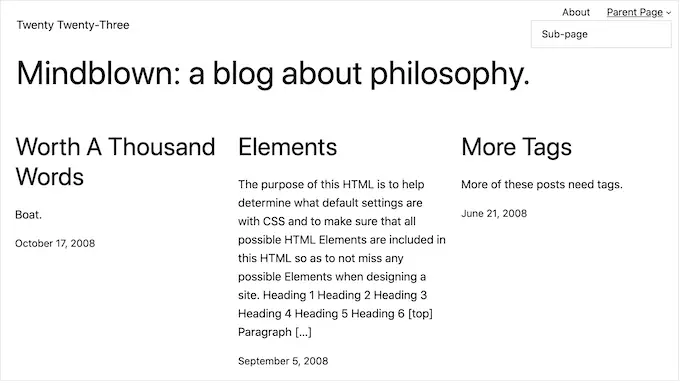
Acest lucru nu este foarte atrăgător pentru majoritatea clienților, așa că de obicei veți dori să înlocuiți tema WordPress implicită.
Există o mulțime de teme de afaceri WordPress premium și gratuite din care să alegeți. În general, le puteți clasifica ca teme WordPress multifuncționale sau teme de nișă din industrie.
Site-ul web tipic al unui restaurant are nevoie de funcții speciale, cum ar fi capacitatea de a afișa un meniu, fotografii, informații despre locație, programul de lucru și multe altele.
Având în vedere asta, este logic să cauți o temă concepută pentru industria alimentară sau ospitalității. Pentru a vă ajuta, am colectat cele mai bune teme WordPress pentru restaurante.
Puteți utiliza, de asemenea, un plugin pentru crearea de site-uri web și pagini de destinație, cum ar fi SeedProd.
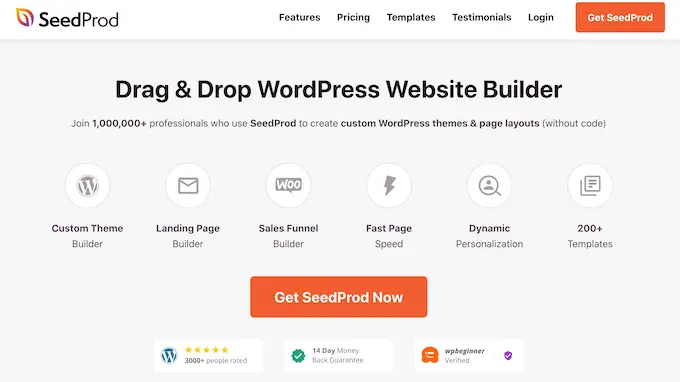
SeedProd este cel mai bun generator de pagini WordPress prin glisare și plasare și vine cu șabloane încorporate pe care le puteți folosi pentru a construi un site web de restaurant proiectat profesional.
Aceste șabloane includ un meniu, fotografii cu alimente, prețuri, rețete și multe altele.
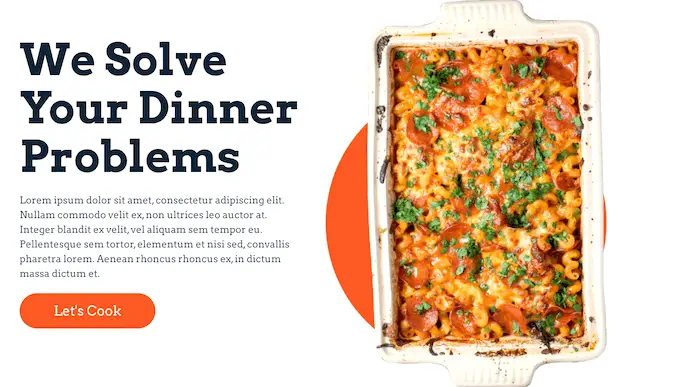
După ce ați ales o temă de restaurant, vă rugăm să consultați ghidul nostru pas cu pas despre cum să instalați o temă WordPress.
După instalarea temei, poate doriți să o personalizați accesând Aspect » Personalizare în tabloul de bord WordPress.
Aceasta va lansa personalizarea temei, unde puteți ajusta setările temei și puteți vedea modificările în previzualizarea live.
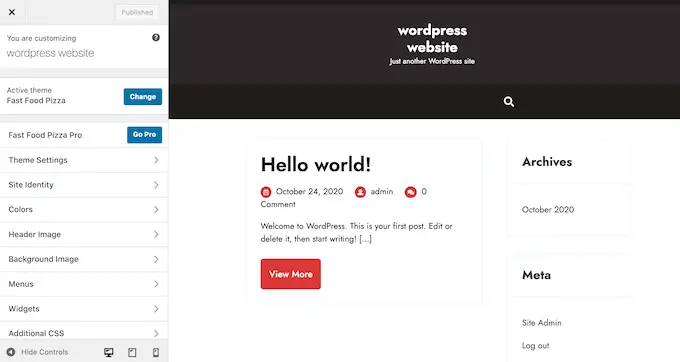
Dacă utilizați una dintre temele mai noi de editare completă a site-ului, atunci veți vedea opțiunea pentru Aspect » Editor , care utilizează blocuri similare cu editorul de conținut pentru a vă personaliza site-ul.
Sfat profesionist: Indiferent de tema pe care o utilizați, nici personalizatorul implicit WordPress și nici editarea completă a site-ului nu oferă o experiență de personalizare ușor de utilizat prin glisare și plasare. Din acest motiv, vă recomandăm să utilizați un generator de pagini precum SeedProd pentru a vă personaliza tema.
Nu uitați că vă puteți întoarce oricând la acest ecran și puteți continua să vă personalizați tema. Puteți chiar să vă schimbați complet tema WordPress în orice moment.
Pasul 4. Creați o pagină de pornire personalizată
WordPress are două tipuri implicite de conținut numite postări și pagini.
De obicei, veți folosi postări pentru a crea articole și bloguri. În mod implicit, pagina de pornire arată aceste postări în ordine cronologică inversă, astfel încât cel mai nou conținut apare în partea de sus a listei.
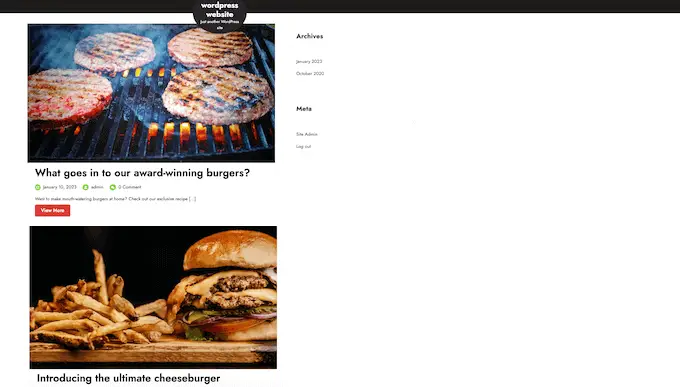
Puteți folosi un blog pentru a construi o relație mai puternică cu clienții lor, pentru a vă îmbunătăți SEO WordPress și pentru a obține mai mult trafic pe site-ul restaurantului dvs. De exemplu, puteți scrie despre rețete, puteți împărtăși sfaturi de gătit sau puteți scrie un blog despre cele mai recente știri din industria restaurantelor.

Cu toate acestea, chiar dacă intenționați să publicați postări pe blog, de obicei nu le veți afișa pe pagina de pornire. În schimb, vă recomandăm să creați o pagină de pornire personalizată care să vă prezinte afacerea noilor vizitatori.
Pentru instrucțiuni pas cu pas despre cum să creați o pagină de pornire a unui restaurant care atrage atenția, vă rugăm să consultați ghidul nostru despre cum să creați o pagină de pornire personalizată în WordPress.
Odată ce sunteți mulțumit de designul paginii, este timpul să o setați ca pagină de pornire. Pentru a face acest lucru, accesați Setări » Citire în tabloul de bord WordPress.
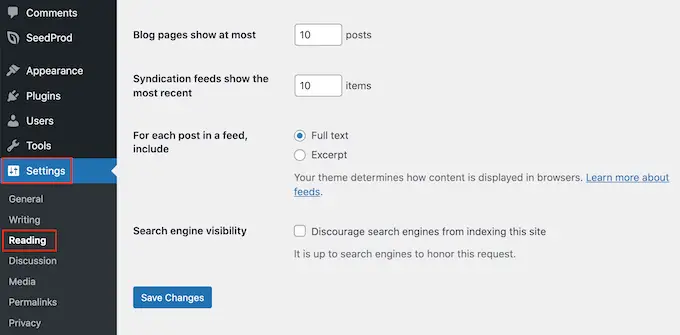
Aici, derulați la „Setările paginii dvs. de pornire” și selectați „O pagină statică”.
Apoi, deschideți meniul drop-down „Homepage” și alegeți pagina pe care doriți să o utilizați.
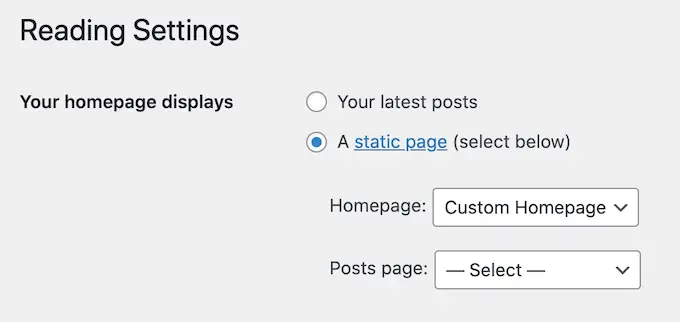
Apoi, pur și simplu derulați în partea de jos a ecranului și faceți clic pe „Salvați modificările”. Acum, dacă vă vizitați site-ul web, veți vedea noua pagină de pornire în acțiune.
Dacă aveți de gând să scrieți bloguri, asigurați-vă că creați o pagină separată de blog pentru a vă afișa postările. Dacă nu, atunci clienții se vor strădui să găsească cele mai recente bloguri WordPress.
Pasul 5. Creați un meniu de restaurant online
Chiar și clienții fideli pe termen lung ar putea dori să se uite la meniul tău din când în când. Prin publicarea meniului dvs. online, clienții îl pot privi la orice oră din zi sau din noapte.
Publicarea unui meniu poate ajuta, de asemenea, să convingă clienții noi să vă viziteze restaurantul.
Este posibil să încărcați fișiere PDF pe site-ul dvs. WordPress. Cu toate acestea, descărcarea unui meniu PDF poate fi dificilă în funcție de planul de date al clientului și de conexiunea la internet, iar acestea nu răspund, așa că pot fi greu de citit pe unele dispozitive.
În plus, dacă adăugați preparate noi sau modificați prețul, atunci va trebui să încărcați un PDF complet nou.
Din acest motiv, vă recomandăm să utilizați SeedProd pentru a adăuga un meniu online pe site-ul dvs. WordPress. SeedProd vă permite, de asemenea, să creați un meniu receptiv pentru mobil, care arată grozav pe fiecare dispozitiv.
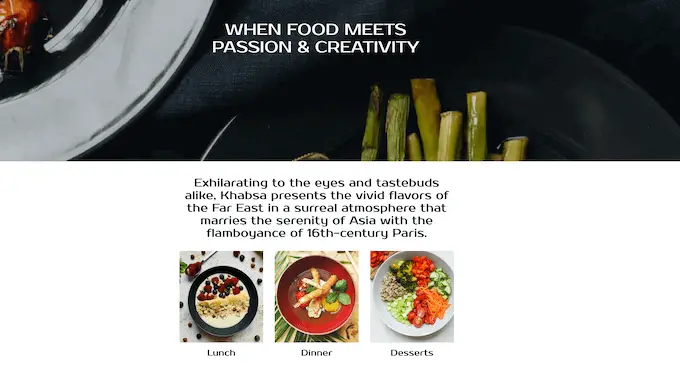
De asemenea, puteți actualiza cu ușurință meniul pe măsură ce adăugați preparate noi, modificați prețurile, eliminați feluri de mâncare și multe altele.
SeedProd vine chiar și cu un șablon „Pagină de vânzări de meniu” care este perfect pentru crearea unui meniu.
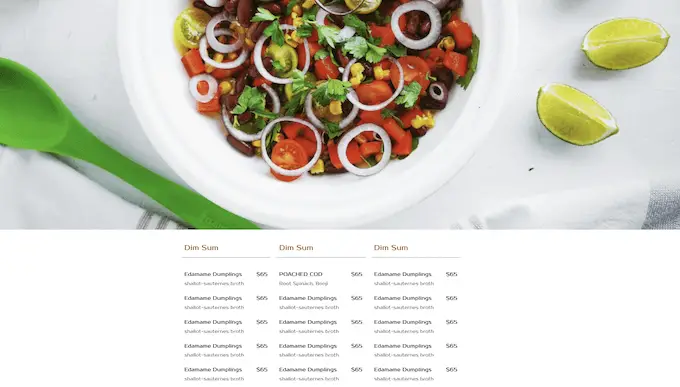
Pentru instrucțiuni detaliate, consultați ghidul nostru despre cum să creați un meniu de restaurant online.
Pasul 6. Configurați comanda online de alimente
Multe restaurante permit clienților să comande mâncare online. De exemplu, ați putea oferi clienților opțiunea de a-și precomandă masa sau de a plasa o comandă pentru livrare.
Poate suna tehnic, dar puteți adăuga cu ușurință comanda online de alimente pe site-ul dvs. folosind plugin-ul WPForms.
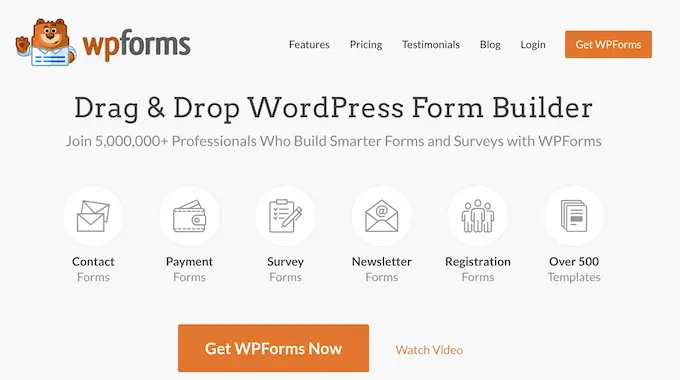
WPForms este cel mai bun generator de formulare WordPress care vă permite să creați formulare de comandă online pentru tot felul de produse și servicii.
Vine chiar și cu un „Formular de comandă la pachet” gata făcut, pe care îl puteți personaliza pentru a se potrivi site-ului dvs. de restaurant.
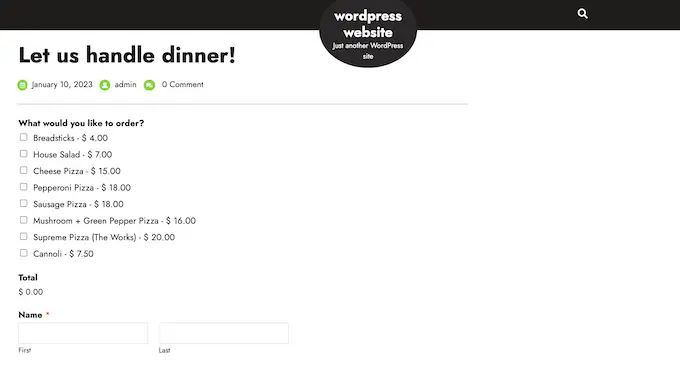
De fiecare dată când cineva completează formularul, WPForms vă va notifica automat, astfel încât să puteți începe imediat să lucrați la acea comandă.
Dacă nu doriți să acceptați ramburs la livrare, atunci WPForms acceptă toate cele mai bune gateway-uri de plată, inclusiv PayPal și Stripe. Acest lucru vă permite să acceptați plăți online în siguranță, ceea ce este rapid și convenabil pentru clienții dvs.
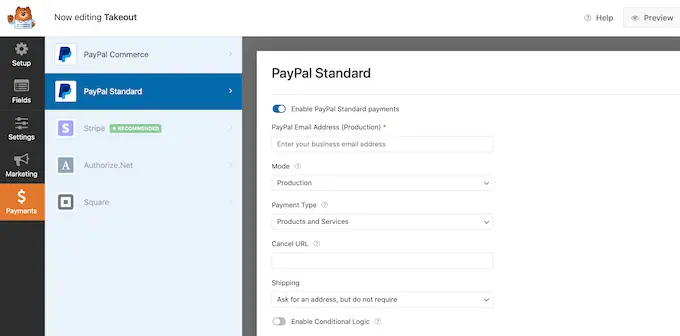
Pentru instrucțiuni pas cu pas, consultați ghidul nostru despre cum să configurați comanda de mâncare pentru restaurante în WordPress.
Pasul 7. Adăugați un formular de rezervare la restaurant
Astăzi, majoritatea oamenilor se așteaptă să poată rezerva întâlniri printr-un sistem automat.
Adăugând un formular de rezervare pe site-ul restaurantului dvs., puteți accepta rezervări la orice oră din zi sau din noapte. Nu vei pierde niciodată un alt client doar pentru că nu ai fost prin preajmă să răspunzi la telefon.
Formularele de rezervare pot, de asemenea, automatiza o mare parte din procesul de rezervare. Aceasta include colectarea plăților și trimiterea e-mailului clienților pentru a le reaminti despre rezervarea lor viitoare.
Puteți adăuga cu ușurință un formular de rezervare la restaurant pe site-ul dvs. folosind WPForms. Acest plugin are un șablon de formular de rezervare pentru cină gata făcut pe care îl puteți personaliza pentru restaurantul dvs.
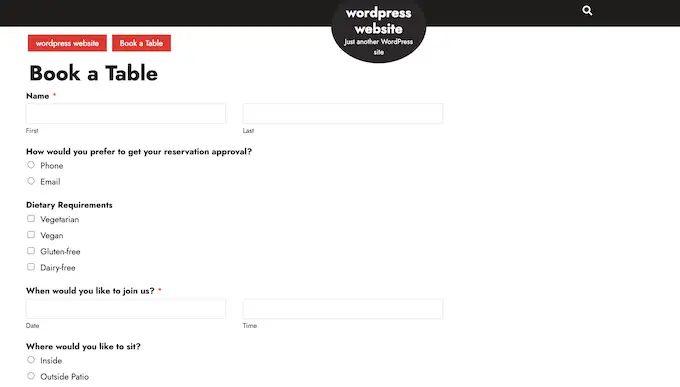
WPForms se integrează, de asemenea, cu toți furnizorii de top de marketing prin e-mail. Acest lucru facilitează trimiterea e-mailurilor de confirmare a rezervării către clienții dvs.
Pe măsură ce rezervarea se apropie, puteți chiar să trimiteți clientului un e-mail de memento, să îi cereți să împărtășească orice cerințe alimentare, să trimiteți un formular de precomandă și multe altele.
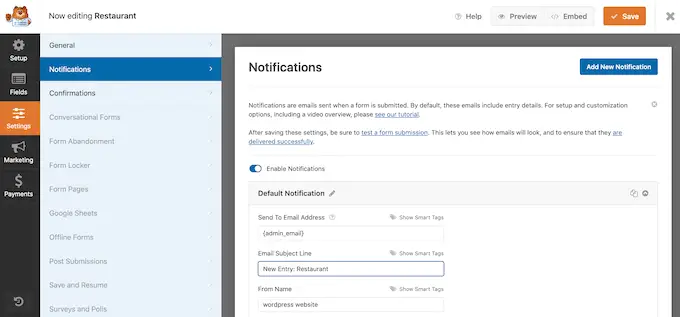
Pentru a afla mai multe despre adăugarea unui formular de rezervare pe site-ul dvs. WordPress, vă rugăm să consultați ghidul nostru despre cum să creați un formular de rezervare în WordPress.
Pasul 8. Adăugați un formular de contact
Chiar dacă utilizați un plugin WordPress de programare și rezervare, este posibil ca unii clienți să fie nevoiți să vă vorbească direct.
Deși vizitatorii pot suna numărul dvs. de telefon sau pot trimite un mesaj la adresa dvs. de e-mail a companiei, vă recomandăm întotdeauna să adăugați un formular de contact pe site-ul dvs. web.
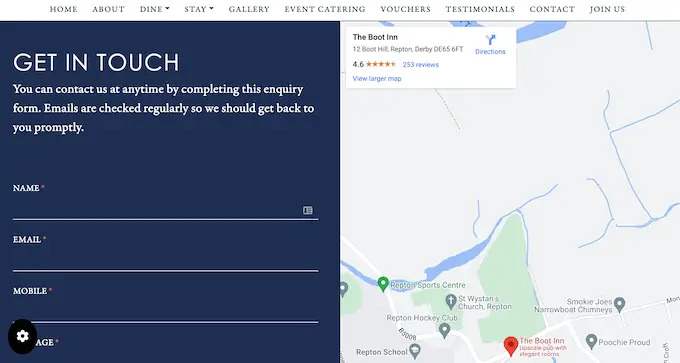
Majoritatea celor mai bune pluginuri de formulare de contact vin cu protecție încorporată împotriva spamului, astfel încât nu veți primi spam de formulare de contact. Un formular va colecta și informații consistente de la vizitatori, astfel încât veți avea toate datele de care aveți nevoie pentru a scrie un răspuns util.
Cel mai simplu mod de a adăuga un formular de contact pe site-ul dvs. WordPress este să utilizați pluginul gratuit WPForms.
Acest plugin gratuit vine cu un șablon de formular de contact simplu încorporat pe care îl puteți personaliza rapid folosind editorul de glisare și plasare.
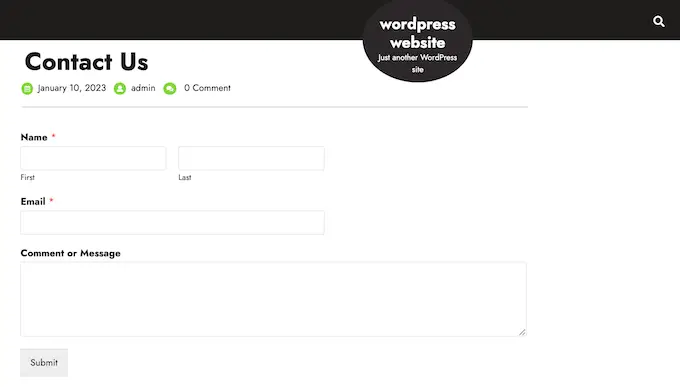
Apoi, pur și simplu adăugați formularul în orice pagină, postare sau zonă pregătită pentru widget-uri folosind blocul WPForms gata făcut.
Pentru instrucțiuni detaliate, consultați ghidul nostru despre cum să creați un formular de contact în WordPress.
Pasul 9. Adăugați un meniu de navigare
După ce ați adăugat conținut pe site-ul restaurantului dvs., veți dori să ajutați vizitatorii să-și găsească drumul în acele pagini și postări adăugând un meniu de navigare.
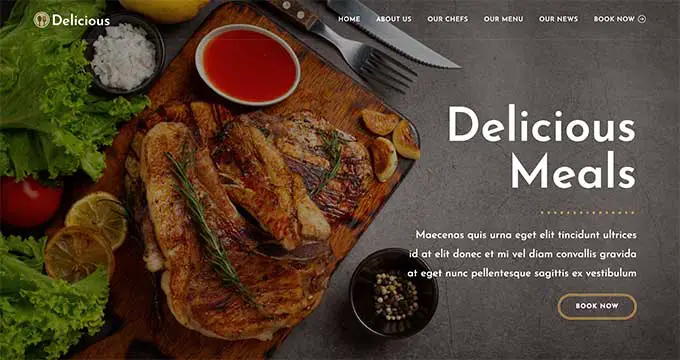
Indiferent de tema pe care o utilizați, WordPress face cu adevărat ușor să adăugați meniuri și submeniuri pe site-ul restaurantului dvs.
Pentru un ghid complet, vă rugăm să vedeți postarea noastră despre cum să adăugați un meniu de navigare.
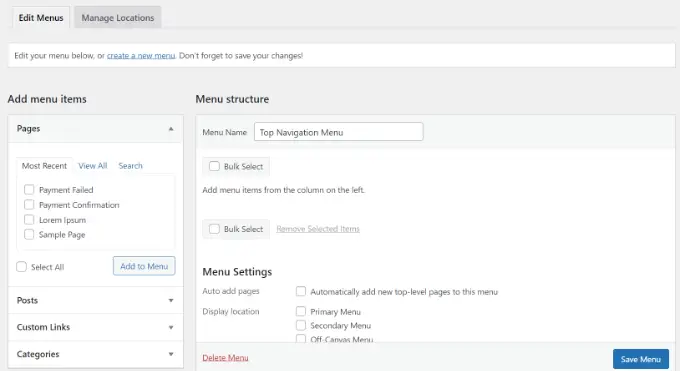
Pasul 10. Adăugați o dovadă socială pe site-ul restaurantului dvs
Dovada socială este una dintre cele mai bune modalități de a câștiga încrederea clienților și de a convinge oameni noi să vă viziteze restaurantul. La urma urmei, avem mai multe șanse să încercăm lucruri pe care le vedem că alți oameni le cumpără, le folosesc sau le recomandă.
Oamenilor le place să partajeze fotografii cu mâncare pe site-uri precum Instagram și Facebook. Având în vedere acest lucru, vă recomandăm să adăugați fluxuri de rețele sociale pe site-ul dvs. WordPress.
Smash Balloon Instagram Feed este unul dintre cele mai bune plugin-uri Instagram pentru WordPress și vă permite să afișați cu ușurință fotografiile altor persoane pe site-ul dvs.
Folosind acest plugin, puteți crea un feed de hashtag și puteți afișa fotografii în care clienții v-au etichetat contul. Acestea includ fotografii cu mâncarea dvs., locația și fotografiile cu clienții care se distrează la restaurantul dvs.
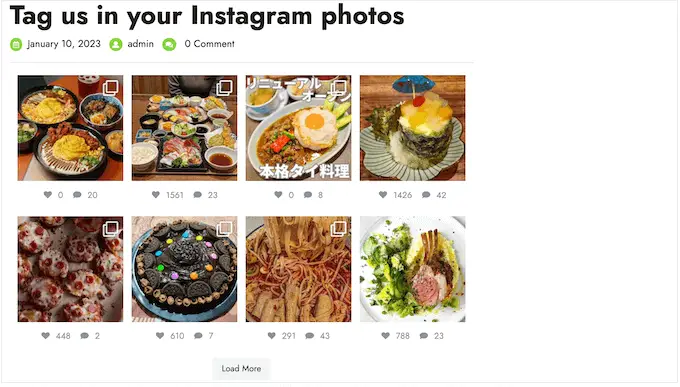
Pentru instrucțiuni detaliate pas cu pas, consultați ghidul nostru despre cum să creați un feed personalizat Instagram în WordPress.
Dacă clienții dvs. tweetează în mod regulat despre restaurantul dvs., atunci Smash Balloon Twitter Feed vă permite, de asemenea, să creați hashtag și să menționați feeduri.
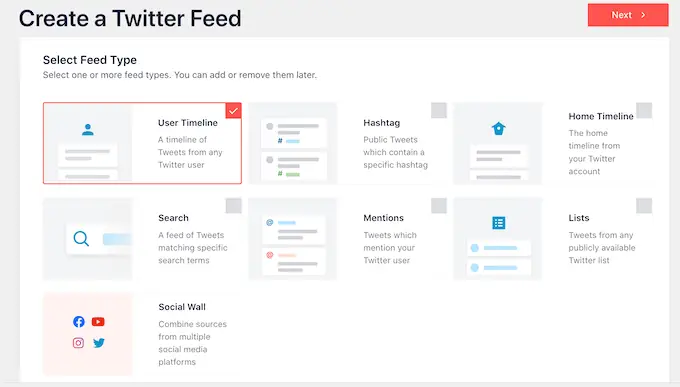
Pentru mai multe instrucțiuni despre adăugarea unui feed Twitter la WordPress, consultați ghidul nostru despre cum să încorporați tweet-uri în WordPress.
Pasul 11. Afișați recenziile clienților
Recenziile și mărturiile clienților pot oferi vizitatorilor mai multe informații și pot chiar să rezolve orice întrebare sau îngrijorări pe care clienții le au cu privire la vizitarea restaurantului dvs.
Dacă aveți deja o pagină de Facebook, atunci este ușor să afișați recenziile dvs. Facebook în WordPress folosind Smash Balloon Facebook Feed.
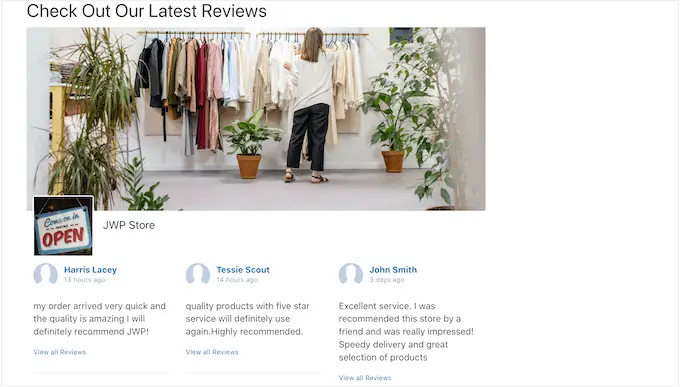
Dacă doriți să afișați recenzii de pe alte platforme precum Yelp sau Compania mea pe Google, atunci există și o mulțime de pluginuri de recenzii ale clienților pentru WordPress pe care le puteți utiliza.
Aceste plugin-uri vor colecta recenzii automat și apoi le vor organiza într-un aspect frumos pe site-ul restaurantului dvs.
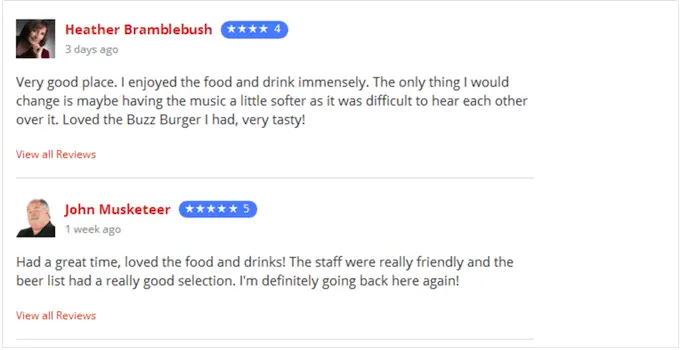
Dacă adăugați o pagină de recenzii a clienților în WordPress, atunci nu uitați să o adăugați și în meniul de navigare.
Nu aveți recenzii de prezentat pe site-ul dvs. web? Atunci este timpul să începeți să le cereți.
WPForms are un șablon de formular de recenzie a restaurantului gata făcut pe care îl puteți adăuga pe site-ul dvs. web.
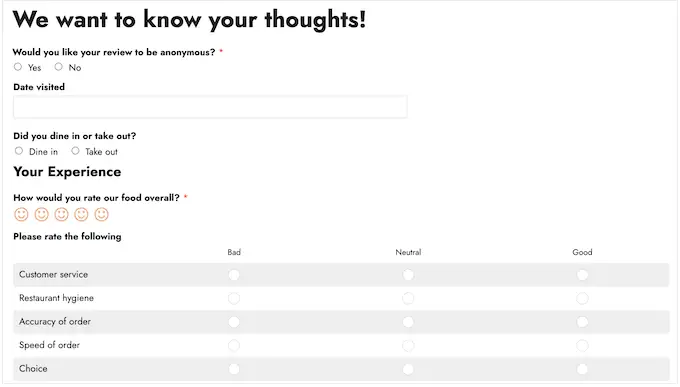
Sfaturi bonus pentru a vă dezvolta site-ul restaurantului
Acum că v-ați configurat site-ul web al restaurantului, iată câteva sfaturi de top pe care le puteți folosi pentru a vă dezvolta afacerea online:
Sperăm că acest tutorial te-a ajutat să înveți cum să creezi un site web de restaurant cu WordPress. De asemenea, poate doriți să vedeți ghidul nostru suprem de securitate WordPress și alegerea noastră de experți a pluginurilor WordPress obligatorii pe care ar trebui să le instalați pe toate site-urile de afaceri.
Dacă ți-a plăcut acest articol, atunci te rugăm să te abonezi la canalul nostru YouTube pentru tutoriale video WordPress. Ne puteți găsi și pe Twitter și Facebook.
